中文说明:专业增强版/零售版/32位64位二合一镜像文件名称:ProPlus2019Retail.img文件大小:3.51GBSHA1:d850365b23e1e1294112a51105a2892b2bd88eb9SHA256:f5bea5517a3879792c39127db77aa7e766b4a9897bf52bed0c7e5dc70ccbc3f8下载......
如何自定义安装office 2016(通过configuration.xml文件来指定安装内容和路径)
office 2016在安装的时候并不像之前的版本有选择性的安装,安装器会安装一个office全家桶。
那么如何自主选择安装自己需要的工具呢?
微软在下载中心中提供了Office2016部署工具(Office 2016 Deployment Tool),通过该工具可实现上述目的。具体操作方法如下:
1、下载Office2016部署工具,点此下载。
2、双击打开工具,该工具会释放两个我们需要的文件(setup.exe和configuration.xml)
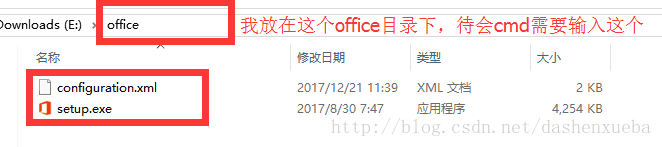
3、用虚拟光驱加载你下载的Office 2016 ISO镜像。
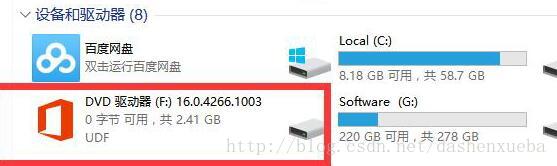
4、用记事本打开第2步解压得到的configuration文件,将其中的内容改为如下所示的样子:
:\" OfficeClientEdition="64" >
• Language表示语言,zh-CN表示中文,如果你安装的是英文,则为en-us;
• ExcludeApp表示不被安装的组件,你可以看到这里面不包括Word、PowerPoint和Excel,我们的目的就是只安装这三个组件。你可以根据自己的需要删除或增加ExcludeApp。
5、以管理员身份CMD,运行下面的命令即可:

6.安装成功
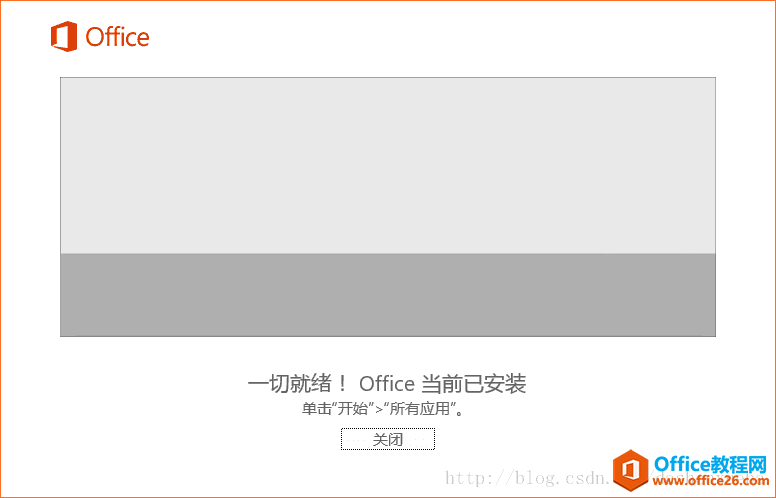
相关文章
- 详细阅读
-
Office2021 安装/更新和完美激活全教程同时附上黑暗模式设置教程详细阅读

Office2021安装/更新和完美激活全教程同时附上黑暗模式设置教程Office2021改进1、office2021官方正式版提供了更好的工作环境。2、拥有更好的表格设计能力。3、在新版的Excel软件上增加了更好......
2022-04-19 72 Office office2021 office2021下载 office2021安装
- 详细阅读
- 详细阅读
- 详细阅读



